Kaip visiškai pašalinti spausdintuvo tvarkyklę sistemoje Windows 11
Šis straipsnis padės jums sužinoti, kaip visiškai pašalinti spausdintuvo tvarkyklę sistemoje „Windows 11“. Šiuolaikiniai kompiuteriai su integruota Windows 11 ir 10 operacine sistema yra stabilūs ir patikimi įrenginiai, kurių darbą gali atlikti daugiau nei milijardas žmonių visame pasaulyje. To negalima pasakyti apie spausdintuvus.
Skelbimas
Kažkaip šie įrenginiai daugeliui vartotojų išlieka nuolatiniu galvos skausmo šaltiniu. Beviltiškai bandydamas pataisyti sugedusį spausdintuvą, vartotojas gali norėti pašalinti spausdintuvo tvarkyklę.
Kiti nenori turėti tvarkyklių spausdintuvams, kurių jie nebenaudoja. Tai daugiausia taikoma vartotojams, kurie turi kompiuterius su mažesniais diskais.
Kad ir kokia būtų jūsų priežastis, štai kaip ištrinti spausdintuvo tvarkyklę.
Visiškai pašalinkite spausdintuvo tvarkyklę sistemoje „Windows 11“.
Norėdami pašalinti spausdintuvo tvarkyklę sistemoje „Windows 11“, atlikite šiuos veiksmus.
- Pradėkite nuo spaudimo Laimėk + aš paleisti Nustatymai programėlė. Taip pat galite dešiniuoju pelės mygtuku spustelėti Pradėti mygtuką ir pasirinkite Nustatymai.

- Eikite į Bluetooth ir įrenginiai skyrius.
- Spustelėkite Spausdintuvai ir skaitytuvai.
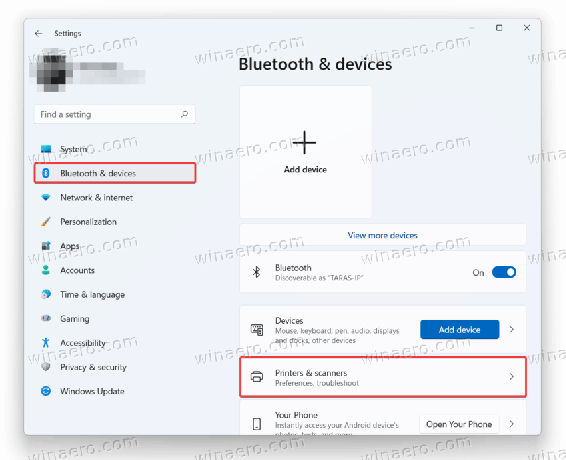
- Pasirinkite spausdintuvą, kurio tvarkyklę norite ištrinti sistemoje „Windows 11“.
- Spustelėkite Pašalinti mygtuką ir pasirinkite Taip. Po to „Windows“ pašalins spausdintuvą ir visas susijusias tvarkykles.
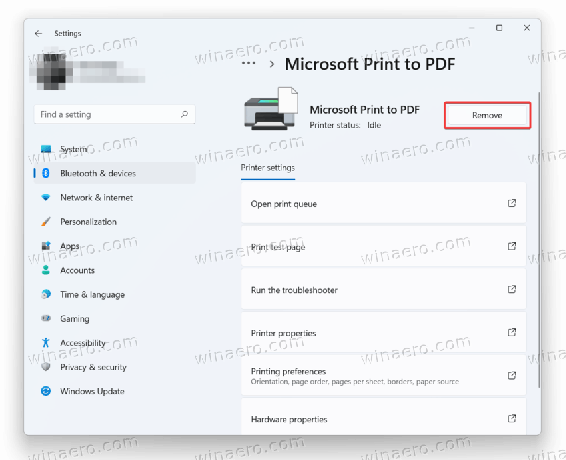
Su tavimi baigta.
Pastaba: gali tekti iš naujo įdiegti pašalintą tvarkyklę kitą kartą prijungus ištrintą spausdintuvą.
Klasikinio valdymo skydelio naudojimas
The klasikinis valdymo skydelis yra dar vienas būdas pašalinti spausdintuvo tvarkyklę sistemoje „Windows 11“. Štai kaip:
- Atidaryk Pradėti meniu ir pasirinkite Visos programos.

- Slinkite žemyn programų sąrašu ir atidarykite „Windows“ įrankiai.
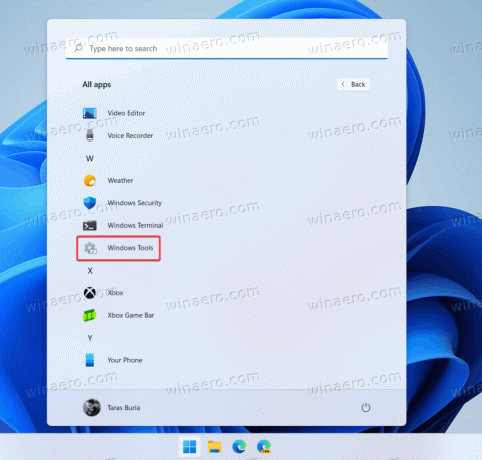
- Atviras Spausdinimo valdymas viduje konors „Windows“ įrankiai langas.
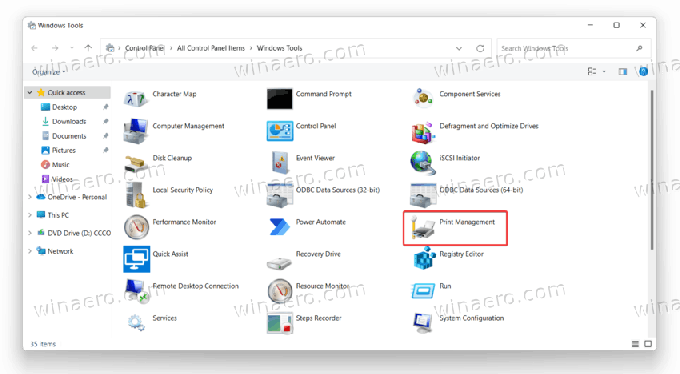
- Išplėskite Pasirinktiniai filtrai parinktį ir spustelėkite Visi vairuotojai.
- Dešiniuoju pelės mygtuku spustelėkite tvarkyklę, kurią norite pašalinti lango centre.
- Spustelėkite Pašalinti tvarkyklės paketą ir patvirtinkite veiksmą.

Padaryta!
Patarimas: galite tiesiogiai atidaryti Spausdinimo valdymas priedas naudojant Laimėk + R sparčiuosius klavišus ir printmanagement.msc komandą Vykdyti dialogo lange. Tokių komandų galite rasti ir daugiau čia.
Taip ištrinate spausdintuvo tvarkyklę sistemoje „Windows 11“. Taip pat verta paminėti, kad prieš iš naujo įdiegdami ką tik pašalintą tvarkyklę, geriau paleiskite kompiuterį iš naujo.
